Para trabalhar mais eficazmente com bípedes, é importante seguir o fluxo de trabalho geral descrito neste tópico.
Criar a Geometria de pele
Antes de criar um esqueleto para uma personagem, tenha uma pele de personagem pronta para colocar o esqueleto.
Crie uma forma básica de pele para seu personagem usando quaisquer ferramentas de modelagem e tipos de superfície de 3ds Max. Certifique-se de inserir a pele do personagem em uma postura neutra com braços estendidos e pernas espaçadas ligeiramente separadas. Você também pode desejar adicionar detalhes suficientes à malha de sua pele ou pontos de controle em torno das articulações para facilitar a deformação durante o movimento.

Malha de personagem em uma postura neutra
Criar um Esqueleto de bípede
Quando já tiver uma malha de personagem, você pode criar um esqueleto de bípede ou realizar rigging para ajustar dentro. Use o modo de figura para configurar o bípede.
Antes de posicionar o esqueleto, use os controles na Implementação de estrutura para alterar o bípede a fim de coincidir com a malha, definindo o número de vínculos para espinha, braços, pescoço ou dedos ou adicionando acessórios para representar armas ou ferramentas.
Quando você posicionar o bípede dentro da malha, inicie com o centro de massa (COM), que é a origem de todos os objetos na hierarquia de bípede. O Centro de massa (COM) deve ser posicionado de acordo com o quadril da malha. Dimensione a pélvis, de modo que as pernas se ajustem corretamente na malha e, a seguir, use Mover e dimensionar na barra de ferramentas do 3ds Max para posicionar o esqueleto bípede.
A lista a seguir inclui algumas dicas para posicionar o esqueleto:
- Use as teclas Page Up e Page Down para navegar nos vínculos.
- Use o modo de banda elástica para mover e dimensionar os vínculos do braço e pernas no esqueleto simultaneamente.
- Use as ferramentas de implementação de Vínculos de curvatura, como oModo de vínculos de curvatura e Modo de vínculos de giro para ajustar os vínculos do rabo, pescoço, espinha e rabo de cavalo.
- A cabeça, dedos do pé e pontas dos dedos devem se estender levemente além das extensões da malha para cumprir os requisitos de Físico.
- Use o mínimo de dedos e dedos do pé.
Você precisa de dedos adicionais ou vínculos somente se estiver planejando uma animação complexa de mãos ou pés. Se o personagem estiver usando luvas ou sapatos, provavelmente você só precisa de um dedo ou dedo do pé, com um vínculo.
- Para criar um bípede com joelhos que dobram para trás, gire as panturrilhas ou coxas do bípede de ambas as pernas 180 graus sobre o eixo X local (ao longo do comprimento dos membros). Quando você sai do modo de figura, o bípede caminha, corre e pula com joelhos invertidos.
- Ao trabalhar com uma malha em uma postura simétrica, posicione um lado do esqueleto, e use os controles na implementação Copiar/Colar para colar a postura do lado oposto do bípede.
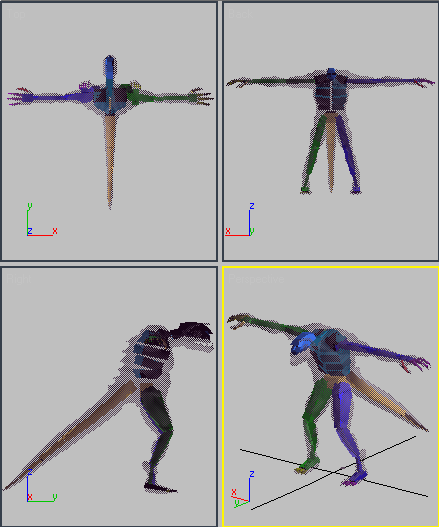
Quando você estiver satisfeito com a postura, verifique o alinhamento em todos os viewports para se certificar de que o esqueleto está posicionado corretamente na malha.
Após ter posicionado com êxito um esqueleto dentro da malha de seu personagem, você está pronto para anexar a malha com o Físico. Para obter mais informações sobre este fluxo de trabalho, consulte Entendimento físico.
